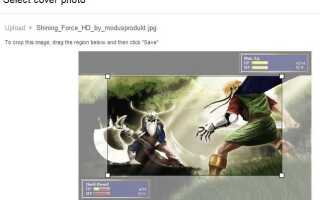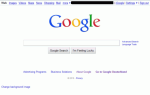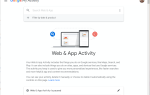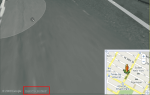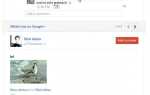Dlatego Google wprowadził te naprawdę duże zdjęcia nagłówków w Google+, które zajmują większą część ekranu po otwarciu profilu, który przeszedł na większy format nagłówka. Podczas gdy niektórym może spodobać się nowa estetyka, którą przynoszą ze sobą zdjęcia pokrywające większy profil, inni mogą chcieć wrócić do poprzedniego stanu rzeczy. Problem jednak polega na tym, że kiedy zaczniesz używać większej strony tytułowej na stronie, nie możesz już wrócić i używać starego formatu okładki, ponieważ Google zdecydowało się całkowicie zablokować tę ścieżkę.
Istnieje jednak sztuczka, którą możesz wykorzystać, aby zmniejszyć wysokość zdjęcia na okładce w Google+. Co najlepsze, nie powinno to zająć więcej niż minutę.
Możesz użyć następującej sztuczki z istniejącym zdjęciem na okładkę lub nową, którą prześlesz, powinna działać w obie strony. Użyłem do tego nowego zdjęcia, ale to zależy wyłącznie od Ciebie.
Po przesłaniu nowego zdjęcia upewnij się, że w żaden sposób go nie modyfikujesz. Po prostu prześlij go i wybierz, aby użyć go jako nowego zdjęcia na okładkę bez żadnych modyfikacji. Jeśli prześlesz nowe zdjęcie, wybierz Zmień okładkę na stronie profilu i wybierz nowe zdjęcie, którego chcesz użyć. Sugeruję jednak, aby użyć do tego jak największego obrazu.
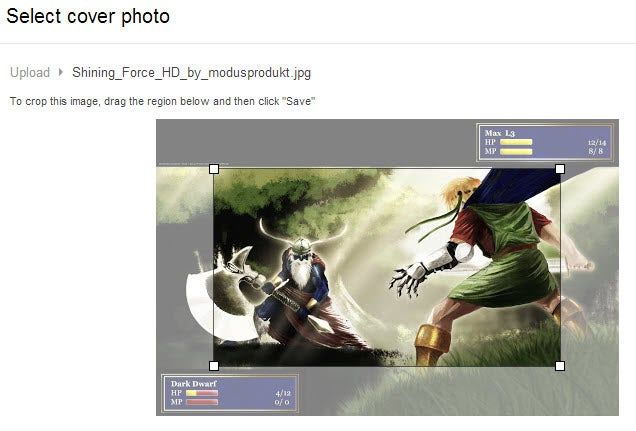
Następnie naciśnij przycisk Zapisz, aby zapisać nowe zdjęcie.
Po zakończeniu kliknij obszar okładki zdjęcia na swojej stronie Google+. Spowoduje to załadowanie trybu przeglądania obrazów, w którym użytkownicy mogą komentować i oznaczać zdjęcia. Powinieneś zobaczyć link Edytuj zdjęcie u góry, który musisz kliknąć. Pamiętaj, że potrzebujesz Adobe Flash do pracy z edytorem zdjęć.
Wybierz Przytnij z lewego menu i prostokąta widocznego na zdjęciu, aby wybrać odpowiedni nowy rozmiar zdjęcia na okładkę. Możesz po prostu zmniejszyć nagłówek tutaj, jeśli chcesz zmniejszyć całkowitą wysokość zdjęcia na okładce na stronie profilu Google+.
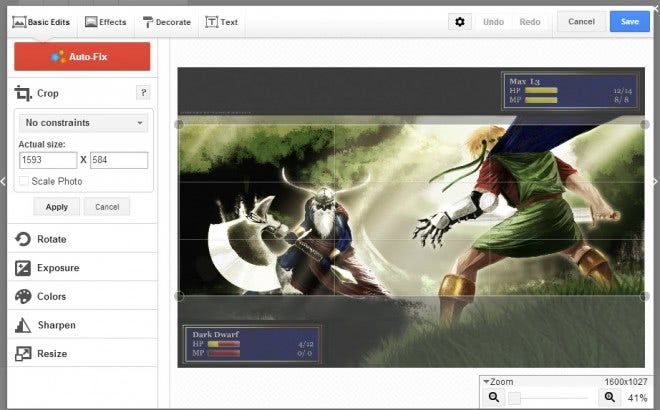
Gdy jesteś zadowolony ze swojego wyboru, wybierz zastosowanie pod opcją przycięcia, a następnie zapisz na górze. Wybierz zastąp po wyświetleniu monitu o potwierdzenie zamiany zdjęcia. Zasadniczo zastępuje bieżące zdjęcie na okładkę edytowaną kopią.
Wróć do strony profilu i załaduj stronę raz, aby zobaczyć na niej nowe zdjęcie na okładkę.
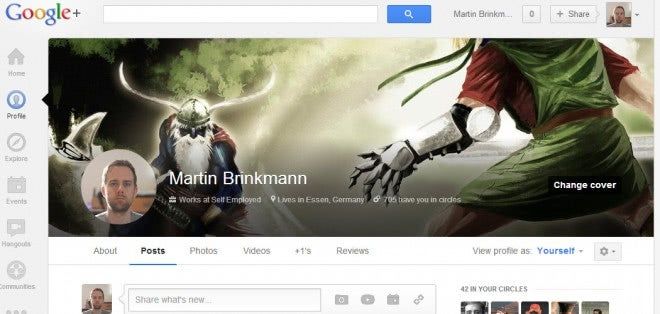
Powinien wyglądać na znacznie mniejszy niż wcześniej, pod warunkiem, że w tym czasie przycięto wysokość obrazu. (przez Mizine)